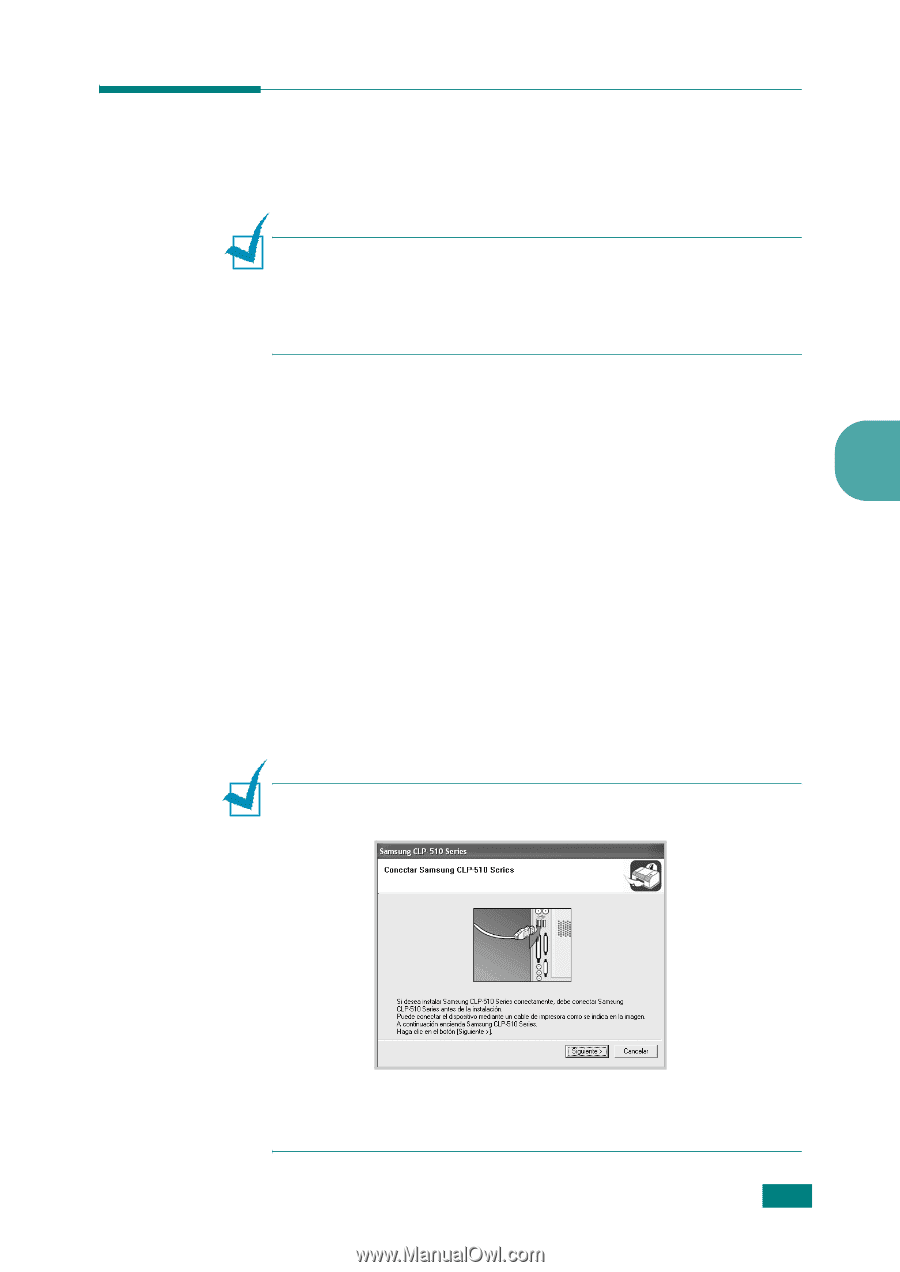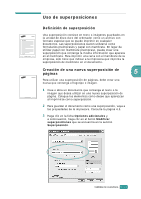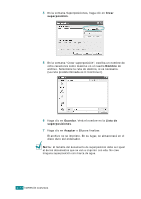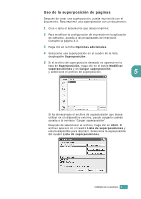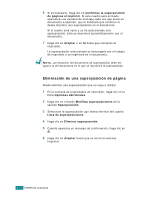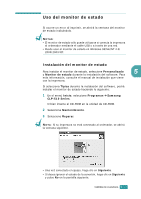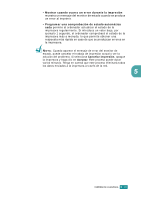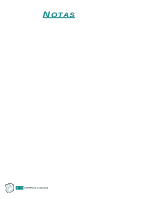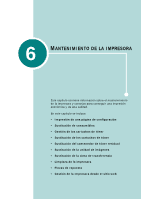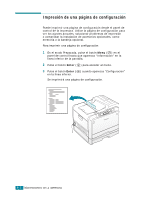Samsung CLP-510 User Manual (SPANISH) - Page 122
Uso del monitor de estado
 |
UPC - 635753700404
View all Samsung CLP-510 manuals
Add to My Manuals
Save this manual to your list of manuals |
Page 122 highlights
Uso del monitor de estado Si ocurre un error al imprimir, se abrirá la ventana del monitor de estado indicándolo. NOTAS: • El monitor de estado sólo puede utilizarse si conecta la impresora al ordenador mediante el cable USB o a través de una red. • Puede usar el monitor de estado en Windows 98/Me/NT 4.0/ 2000/2003/XP. Instalación del monitor de estado Para instalar el monitor de estado, seleccione Personalizado 5 y Monitor de estado durante la instalación del software. Para más información, consulte el manual de instalación que viene con la impresora. Si selecciona Típica durante la instalación del software, podrá instalar el monitor de estado haciendo lo siguiente: 1 En el menú Inicio, seleccione Programas ➔ Samsung CLP-510 Series. O bien inserte el CD-ROM en la unidad de CD-ROM. 2 Seleccione Mantenimiento. 3 Seleccione Reparar. NOTA: Si su impresora no está conectado al ordenador, se abrirá la ventana siguiente. • Una vez conectado el equipo, haga clic en Siguiente. • Si desea ignorar el estado de la conexión, haga clic en Siguiente y pulse No en la pantalla siguiente. IMPRESIÓN AVANZADA 5.17